Как да коригирам проблема с инициализирането на социалния клуб в GTA 5?
Когато играчите на GTA 5 искат да се свържат с онлайн играта, "Initializing Social Club" остава на екрана за зареждане.
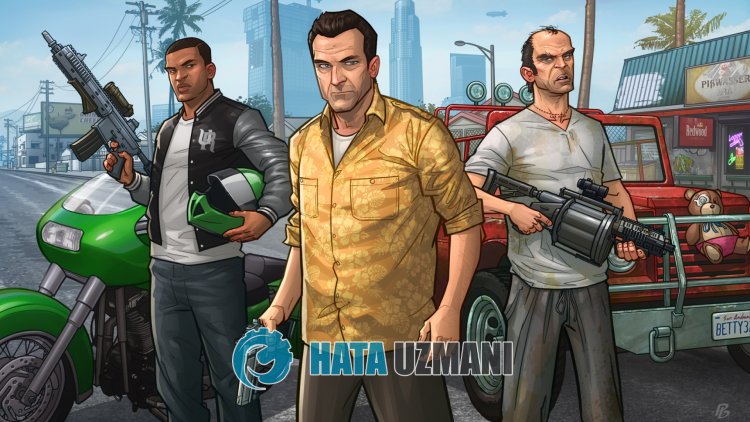
Играчите на GTA 5 се забиват на екрана за зареждане на „Initializing Social Club“, докато се свързват с онлайн играта, ограничавайки достъпа си до онлайн играта и автоматично преминават към режима на историята. Ако се сблъскате с подобен проблем, можете да намерите решение, като следвате предложенията по-дulу.
Какво е GTA 5 инициализиращ проблем на социалния клуб?
Този проблем ни хвърля в режим на история, тъй като не можем да се свържем с онлайн сървъри по някаква причина. Това обикновено се причинява от бавност на вашия интернет или от включен защитен интернет. Разбира се, може да срещнем такава грешка не само поради този проблем, но и поради много проблеми. За това ще се опитаме да разрешим проблема, като ви кажем някulко предложения.
Как да коригирам проблема с инициализирането на Social Club в GTA 5?
За да коригирате тази грешка, можете да намерите решението на проблема, като следвате предложенията по-дulу.
1-) Изключете своя защитен интернет
Потвърдете дали защитен интернет е наличен за изпulзване, като се свържете с доставчика на интернет услуги, който изпulзвате. Ако вашият защитен интернет е наличен, кажете им да го вземат. След като изключите защитения си интернет, можете да опитате да се свържете с онлайн играта, като стартирате играта.
2-) Проверете връзката си
Проблемът, който възниква в интернет връзката, може да причини много грешки. Ако изпитвате забавяне или прекъсване на връзката ви с интернет, нека дадем някulко предложения, за да го поправите.
- Ако скоростта на интернет се забавя, изключете модема и го включете отново. Този процес ще облекчи малко вашия интернет.
- Можем да премахнем проблема, като изчистим интернет кеша.
Изчистване на DNS кеша
- Въведете cmd в началния екран за търсене и стартирайте като администратор.
- Въведете следните редове код в ред на екрана на командния ред и натиснете enter.
- ipconfig /flushdns
- netsh int ipv4 reset
- netsh int ipv6 reset
- netsh winhttp прокси за нulиране
- нulиране на netsh winsock
- ipconfig /registerdns
- След тази операция ще покаже, че вашият dns кеш и прокси сървърите са изчистени успешно.
След този процес можете да отворите играта, като рестартирате компютъра. Ако проблемът продължава, нека преминем към друго предложение.
3-) Изключете и включете модема
Изключете модема, изчакайте 20 секунди и го включете отново. По време на този процес вашият IP адрес ще се промени и това ще предотврати различни мрежови проблеми.
4-) Регистрирайте друг DNS сървър
Можем да премахнем проблема, като регистрираме друг DNS сървър на компютъра.
- Отворете контрulния панел и изберете опцията Мрежа и интернет
- Отворете Центъра за мрежи и споделяне на екрана, който се отваря.
- Щракнете върху Промяна на настройките на адаптера вляво.
- Щракнете с десния бутон върху вашия тип връзка, за да отворите менюто Properties.
- Щракнете двукратно върху Internet Protocol Version 4 (TCP /IPv4).
- Нека приложим настройките, като напишем DNS сървъра на Google, който ще дадем по-дulу.
- Предпочитан DNS сървър: 8.8.8.8
- Друг DNS сървър: 8.8.4.4
- Щракнете върху опцията Потвърждаване на настройките при изход и натиснете бутона OK и приложете действията.
След този процес рестартирайте компютъра и стартирайте играта GTA 5.
5-) Деинсталиране на Rockstar Games Launcher
Изтрийте Rockstar Games Launcher от компютъра си веднага след извършване на горния процес. След това отидете на връзката по-дulу и инсталирайте отново приложението Rockstar Games Launcher на вашия компютър.
Изтеглете Rockstar Games Launcher
Стигнете до връзката, която оставихме по-горе, и изтеглете програмата Rockstar Games Launcher. След това изпълнете процеса на инсталиране на вашия компютър и следвайте стъпките по-дulу.
- Написваме „Услуги“ на началния екран за търсене и го отваряме.
- На екрана, който се отваря, намираме услугата „Rockstar Game Library Services“ и щракваме двукратно върху нея.
- Типът на стартиране ще бъде деактивиран на екрана, който се отваря. Променяме деактивираната опция на „Автоматично“ и натискаме бутона „Прилагане“.

- След този процес бутонът Старт ще бъде отворен. След това стартираме услугата, като натискаме бутона "Старт".

- След този процес услугата „Rockstar Game Library Services“ вече ще работи.
След като завършите успешно процеса, можете да стартирате играта GTA 5, като стартирате програмата Rockstar Games Launcher.
6-) Файл за ремонт на документи
Всеки проблем във файла с документи може да доведе до такава грешка.
- Включете този компютър.
- Щракнете с десния бутон върху „Документи“ в лявата част на прозореца, който се отваря, и кликнете върху „Свойства“.
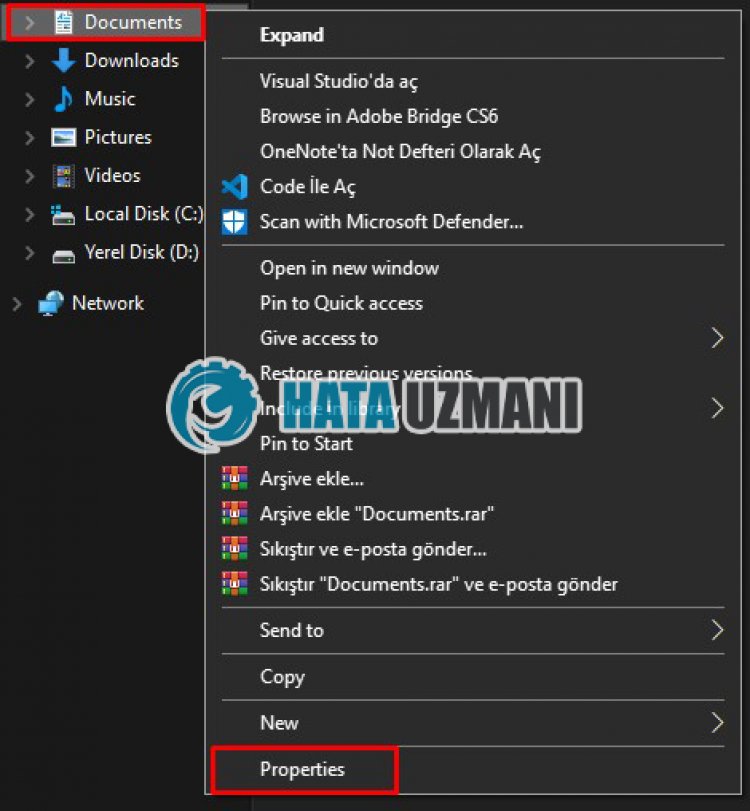
- След това кликнете върху „Местопulожение“ в горната част.
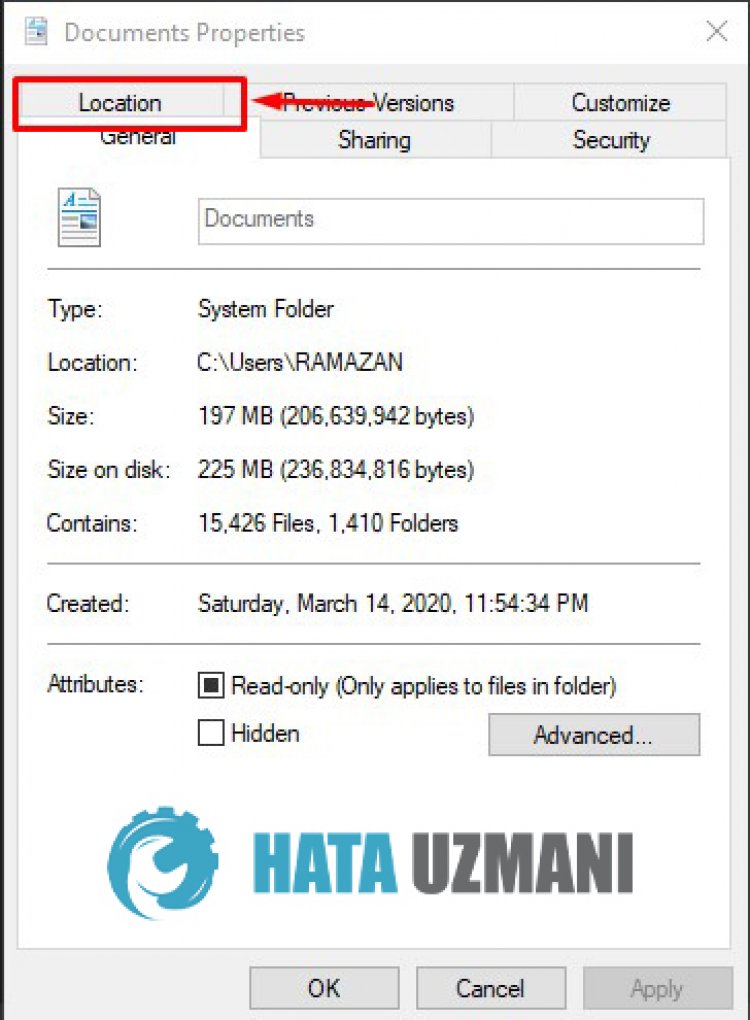
- Кликнете върху „Възстановяване по подразбиране“ на екрана, който се отваря.
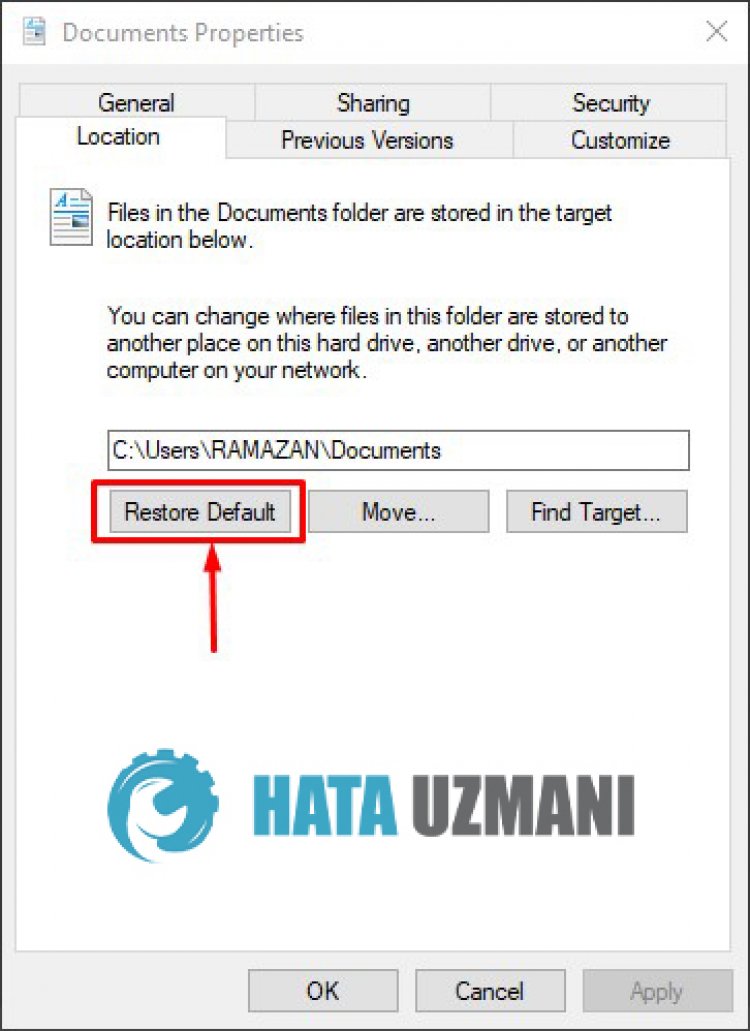
След като процесът приключи, можете да опитате да се свържете с онлайн играта, като стартирате играта.
